Bảo dưỡng máy tính tại nhà đang trở thành xu hướng được nhiều người lựa chọn bởi sự tiện lợi và hiệu quả mà nó mang lại. Thay vì phải mang máy tính đến cửa hàng và chờ đợi hàng giờ, bạn chỉ cần đặt lịch hẹn và kỹ thuật viên sẽ đến tận nơi để kiểm tra, vệ sinh và tối ưu hóa hệ thống cho máy tính của bạn.
Việc bảo dưỡng máy tính tại nhà không chỉ giúp làm sạch bụi bẩn bên trong máy, tránh tình trạng quá nhiệt mà còn giúp kiểm tra toàn diện phần cứng và phần mềm, phát hiện sớm các lỗi tiềm ẩn để ngăn ngừa hỏng hóc nghiêm trọng. Đặc biệt, bạn sẽ tiết kiệm thời gian và công sức, đồng thời đảm bảo an toàn cho dữ liệu khi không phải di chuyển thiết bị ra ngoài.
Xem thêm: Sửa máy tính tại nhà
Vì sao nên bảo dưỡng máy tính tại nhà?
1. Tiết kiệm chi phí
2. Chủ động thời gian
3. Hiểu rõ hơn về máy tính của bạn
4. Xử lý sự cố nhanh chóng
5. Bảo vệ dữ liệu cá nhân
6. Thực hiện dễ dàng với các thao tác đơn giản
Lưu ý khi bảo dưỡng máy tính tại nhà:
- Sử dụng công cụ chuyên dụng: Tránh dùng vật liệu dễ gây hư hỏng linh kiện như khăn ướt hoặc cọ cứng.
- Tham khảo hướng dẫn: Nếu không chắc chắn, hãy tìm các tài liệu hoặc video hướng dẫn chi tiết về bảo dưỡng máy tính tại nhà.
- Không tháo rời linh kiện phức tạp: Với các phần cứng như CPU, GPU hoặc mainboard, bạn nên nhờ đến kỹ thuật viên nếu không có kinh nghiệm.
Xem thêm: Sửa laptop tại nhà
Các bước chuẩn bị bảo dưỡng máy tính tại nhà
Bạn không nên mở case trong khi máy tính đang chạy. Để đảm bảo an toàn cho chiếc máy tính thân yêu của mình thì bạn hãy rút tất cả các loại dây cáp kết nối gắn với máy tính như cáp USB, cáp âm thanh, cáp video và đặc biệt là cáp nguồn.

Bạn cũng không nên làm vệ sinh máy tính khi nó vẫn còn điện, tốt nhất là hãy rút cáp nguồn ra và chờ khoảng 2 đến 5 phút để tránh trường hợp máy tính vẫn còn tích điện.
Tiếp theo, hãy chuyển máy tính của mình đến một khu vực thông thoáng và đủ sáng. Để tránh hít phải bụi khi bảo dưỡng máy tính thì bạn nên đeo khẩu trang.
Các công cụ cần để bảo dưỡng máy tính tại nhà
Trước khi vệ sinh máy tính, bạn sẽ cần phải chuẩn bị một số dụng cụ để làm vệ sinh. Tuyệt đối không nên sử dụng máy hút bụi vì nó có thể gây ra hiện tượng tích điện và gây hại cho những thành phần quan trọng máy như bo mạch chủ, card đồ họa và RAM. Dưới đây là một vài công cụ bạn cần chuẩn bị cho việc vệ sinh máy tính.

- Bộ ốc vít.
- Bình xịt khí nén: Bạn có thể tìm mua ở các cửa hàng chuyên bán các linh kiện máy tính.
- Khăn lau mềm.
- Kéo.
- Bông gạc.
- Keo tản nhiệt.
- Dây buộc cáp.
- Nếu có thể, bạn hãy sử dụng một cây bút lông để có thể phủi bụi ở những nơi mà khí nén không thể thổi tới được.
>>> XEM THÊM: Sửa laptop tại Hà Nội
Tiến hành vệ sinh máy tính
Sau khi chuẩn bị xong dụng cụ, bây giờ thì bạn đã có thể bắt đầu tiến hành công việc vệ sinh máy tính được rồi.
- Trước tiên hãy mở case máy tính.
- Sau khi mở case, bạn hãy tháo tất cả các các loại cáp nối với bo mạch chủ.
- Để quá trình bảo dưỡng máy tính tại nhà được dễ dàng hơn thì bạn nên tháo ra các thành phần phần cứng như RAM, card đồ họa và ổ đĩa cứng để tiến hành vệ sinh từng phần.
- Việc tháo Chip là không bắt buộc vì khi tháo Chip ra cũng đồng nghĩa với việc bạn phải thay lớp keo tản nhiệt. Nếu bạn có keo tản nhiệt trong tay và muốn tháo Chip thì hãy nhớ làm sạch lớp keo tản nhiệt cũ trên Chip bằng vải mềm thấm cồn rồi mới bôi keo mới. Sau khi đã hoàn thành công việc vệ sinh máy tính và lắp đặt lại Chip, bạn hãy bôi lên Chip một lớp keo tản nhiệt mới rồi mới lắp quạt tản nhiệt cho Chip.
- Hầu hết người dùng khi vệ sinh máy tính thường không hay tháo Chip và quạt tản nhiệt của nó vì cũng khá khó để bụi có thể len lỏi vào trong đó. Tuy nhiên lựa chọn vẫn thuộc về bạn.
Vệ sinh bảo dưỡng máy tính tại nhà
Vệ sinh máy tính

Để bắt đầu vệ sinh laptop, bạn hãy tiến hành làm sạch các thiết bị phần cứng vừa được tháo ra. Dùng bình xịt khí nén để thổi vào các khu vực bị bám bụi. Với card đồ họa, bụi thường tích tụ xung quanh các cổng giao tiếp vì thế bạn nên chú ý tới khu vực này khi vệ sinh card đồ họa. Để thổi bụi cho quạt tản nhiệt trên card đồ họa, bạn hãy sử dụng một cây bút đặt ở giữa các cánh của quạt tản nhiệt để ngăn không cho nó quay khi thổi khí nén vào trong đó.
>>> XEM THÊM: Sửa máy tính tại Hà Nội
Bảo dưỡng bên trong case máy tính

Tiếp theo hãy bắt đầu bảo dưỡng máy tính bên trong case máy tính. Trước tiên là các khe cắm RAM, bạn hãy đặt đầu thổi bụi của bình xịt khí nén vào các khe cắm RAM sau đó bắt đầu thổi bụi. Khi thổi bụi, bạn hãy di chuyển đầu thổi bụi dọc theo khe cắm RAM để có thể làm sạch bụi một cách toàn bộ cho khe cắm RAM. Bạn hãy tiếp tục làm như thế cho các khe cắm RAM còn lại.
Tiếp theo hãy làm sạch các thiết bị lớn hơn ở bên trong case máy như quạt CPU và bộ nguồn. Cũng giống như khi thổi bụi cho quạt tản nhiệt trên card đồ họa, bạn nên sử dụng một cây bút, để ngăn không cho quạt tản nhiệt quay khi thổi khí nén.
Bảo dưỡng các bộ phận khác
Bạn cũng có thể làm sạch các quạt tản nhiệt bằng cách dùng tăm bông lau các cánh quạt. Công việc này hơi mất thời gian nhưng các quạt tản nhiệt sẽ sạnh lên trông thấy.
Tiếp tục sử dụng bình khí nén để thổi bụi toàn bộ các thành phần bên trong thùng máy. Bụi có thể sẽ rơi xuống phía dưới của case, bạn có thể sử dụng bình xịt khí nén để thổi bụi đi hoặc bạn cũng có thể dùng một chiếc khăn lau ẩm để lau bụi.
Bạn cũng đừng nên quên làm sạch các quạt tản nhiệt, lỗ thông hơi và các khay chứa của case.
Thắt gọn cáp

Bước tiếp theo này là không bắt buộc. Không được gọn gàng ở bên trong như các máy tính được sản xuất một cách hàng loạt, bên trong case của các máy tính được người dùng tự lắp ráp sẽ khá lộn xộn với các loại dây cáp. Vì vậy sẽ tốt hơn cho việc tản nhiệt trong máy nếu các loại dây cáp được sắp xếp một cách gọn gàng.
Để thực hiện việc này bạn sẽ cần sử dụng dây buộc cáp. Dây buộc cáp cũng có bán rất nhiều ở các cửa hàng máy tính, bạn hãy chọn loại dây đủ dài để buộc cáp. Bạn hãy ngắt tất cả các loại cáp ra để tiện cho việc gom cáp.
Sau đó bạn hãy gom các dây cáp lại sao cho gọn gàng bằng cách dùng dây buộc cáp để buộc chúng lại các. Khi sử dụng dây buộc cáp, bạn hãy buộc dây bên ngoài dây sau đó thắt chặt dây buộc cáp hết mức có thể. Tiếp theo, bạn có thể dùng kéo để cắt các đoạn dây thừa.
Sau khi gom các loại dây cáp, bạn hãy sắp xếp lại chúng để thùng máy được gọn gàng.
Lắp lại máy, hoàn tất bảo dưỡng máy tính tại nhà
Tiếp theo, bạn hãy cắm các loại dây cáp vào đúng vị trí của chúng. Nếu không nhớ rõ vị trí của các loại cáp bạn hãy tham khảo tài liệu đi kẻm theo máy tính để tránh việc cắm cáp sai. Sau đó hãy tiến hành lắp đặt lại các thành phần phần cứng đã được tháo ra trước đó như card màn hình và RAM. Bước cuối cùng là đóng case và cắm các loại dây kết nối lại vào case và bật máy lên kiểm tra việc lắp ráp của bạn đã tốt chưa.
Dịch vụ bảo dưỡng máy tính tại nhà Gia Phát Bách Khoa

Nếu đã đọc qua hướng dẫn mà bạn chưa thể tự mình bảo dưỡng máy tính tại nhà thì đừng lo lắng. Gia Phát đem đến cho bạn giải pháp tuyệt vời – bảo dưỡng máy tính tại nhà. Bạn không cần đau đầu xem cách baaro dưỡng máy tính, lại không mất thời gian để đến trung tâm sửa chữa.
Qúy khách chỉ cần gọi đến 0974 97 5555, mọi việc còn lại hãy để Gia Phát lo.
Lợi ích khi bảo dưỡng máy tính tại nhà Gia Phát
- Được cho mượn máy thay thế, đảm bảo công việc không bị gián đoạn.
- Tư vấn trang thiết bị bên lĩnh vực CNTT khi khách hàng có nhu cầu.
- Tư vấn phòng tránh một số lỗi thường gặp.
- Đối với các linh kiện, thiết bị của các hãng khác còn thời gian bảo hành, công ty sẽ hỗ trợ bảo hành tại nơi sản xuất, cung cấp thiết bị.
- Đối với hư hỏng của những thiết bị đã hết thời gian bảo hành và không thể sữa chữa được, công ty có trách nhiệm thông báo cho quý khách để có biện pháp khắc phục thay thế.
Bảng giá bảo dưỡng máy tính tại nhà
 Liên hệ bảo dưỡng máy tính tại nhà
Liên hệ bảo dưỡng máy tính tại nhà
Đến với Gia Phát Bách Khoa bạn sẽ được sở hữu dịch vụbảo dưỡng máy tính tại nhà tốt nhất, chuyên nghiệp cùng những ưu đãi cực kỳ hấp dẫn khác. Mọi thông tin chi tiết quý khách vui lòng liên hệ:
- TRUNG TÂM BẢO HÀNH VÀ SỬA CHỮA MÁY TÍNH LAPTOP
- Địa chỉ: 38 Lê Thanh Nghị – Bách Khoa – Hà Nội
- ĐT: 0243.902.5678 Hotline: 097.497.5555
- Website: https://giaphatbachkhoa.vn/
Ngoài ra chúng tôi còn có các cơ sở ở toàn thủ đô Hà Nội:
- 50B Quan Nhân -Cầu Giấy – Hà Nội
- 12 Lý Nam Đế – Ba Đình – Hà Nội
- 397/2 Phạm Văn Đồng- Từ Liêm-Hà Nội
- 3 Ngõ 315 Nguyễn Khang – Hà Nội
- 602 Ngọc Lâm – Long Biên – Hà Nội
- 36 ngõ 148 Thanh Bình – Hà Đông
>>>> Xem thêm:
- Sửa máy tính tại nhà Hà Nội
- Sửa laptop tại Hà Nội
- Thay pin laptop tại nhà
- Thay bản lề laptop
- Bảo dưỡng máy tính



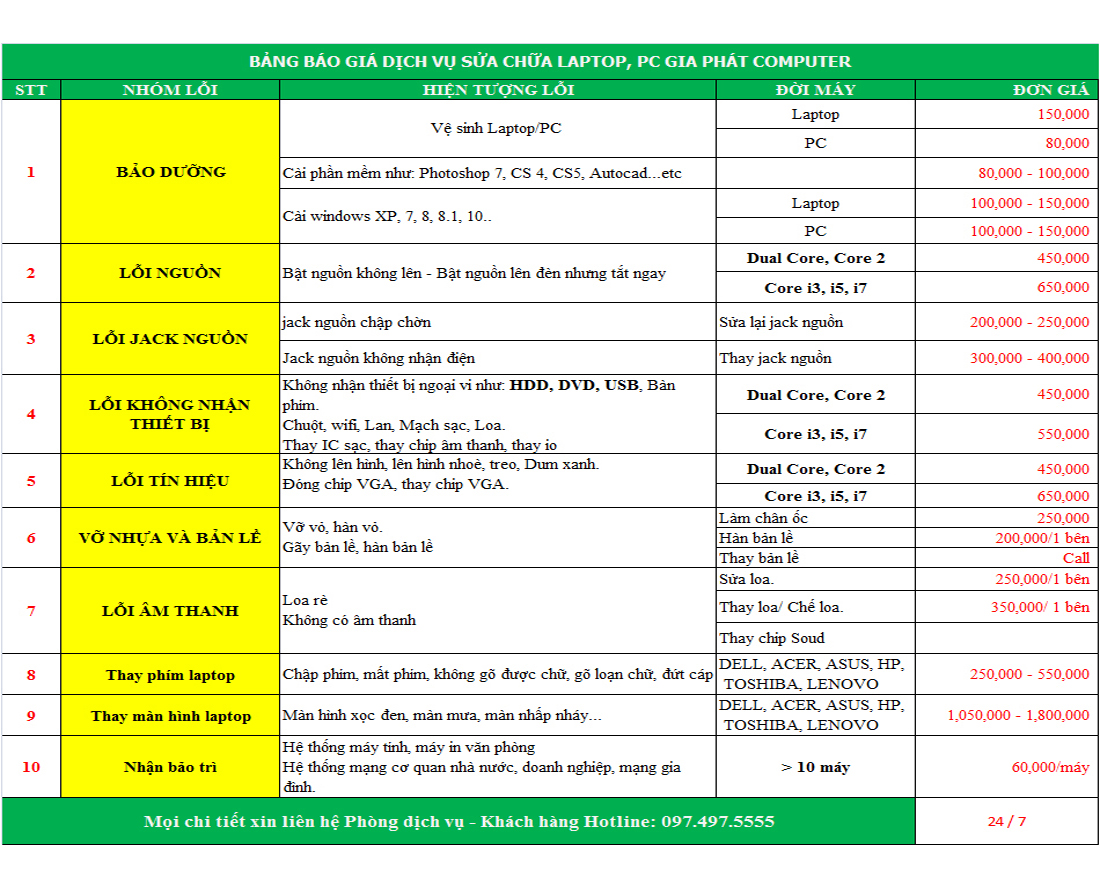 Liên hệ bảo dưỡng máy tính tại nhà
Liên hệ bảo dưỡng máy tính tại nhà
DỊCH VỤ TẠI GIA PHÁT
SỬA MÁY TÍNH
SỬA LAPTOP
SỬA MÁY IN
ĐỔ MỰC MÁY IN
LẮP ĐẶT CAMERA
CỨU DỮ LIỆU
VỆ SINH LAPTOP TẠI NHÀ
CÀI ĐẶT MÁY TÍNH TẠI NHÀ
Bài viết liên quan: